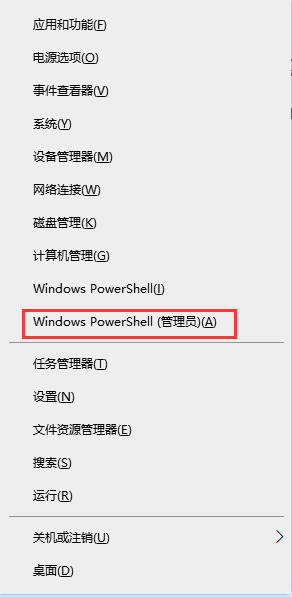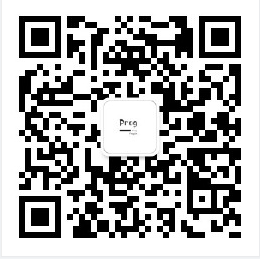| win10强制删除文件夹(“你需要来自XXX的权限才能对此文件夹进行更改”的解决方法) | 您所在的位置:网站首页 › win10使用管理员账户显示拒绝访问 › win10强制删除文件夹(“你需要来自XXX的权限才能对此文件夹进行更改”的解决方法) |
win10强制删除文件夹(“你需要来自XXX的权限才能对此文件夹进行更改”的解决方法)
|
win10强制删除文件夹(“你需要来自XXX的权限才能对此文件夹进行更改”的解决方法)
使用命令行方式删除文件夹(这是目前可行的方式)第一步:以管理员账户打开powershell第二步:定位到要删除的文件夹所在目录第三步:给要删除的文件夹赋本机管理员Administrator权限第四步:修改对文件/文件夹的访问权限(赋删除权限)第五步:强制删除文件
使用命令行方式删除文件夹(这是目前可行的方式)
第一步:以管理员账户打开powershell
快捷键 win+x 调出如下界面,点击 Windows PowerShell(管理员)(A) 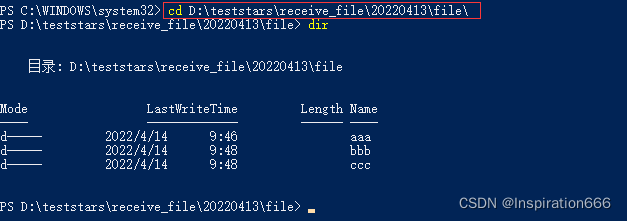 第三步:给要删除的文件夹赋本机管理员Administrator权限
第三步:给要删除的文件夹赋本机管理员Administrator权限
比如我们现在要删除文件夹 aaa takeown /F aaa /r /d y
推荐使用: rd aaa -Recurse
或者(不推荐使用,使用了也没事): rd aaa
*过程中如果有问题可以关注微信公众号“程序艺术室”,添加我的微信向我咨询 *一健三连哦! |
【本文地址】
公司简介
联系我们